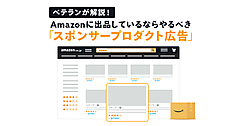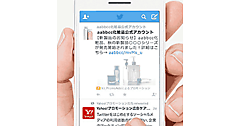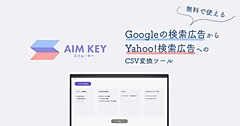また、編集部はこの内容について正確性を保証できません。

Amazonへ出品している場合、商品をプロモーションするのに有効な方法の一つがAmazon広告です。
急成長している広告媒体として注目を集めるAmazon広告(旧AMS)ですが、なかでもとくに導入されることが多いのはスポンサープロダクト広告ではないでしょうか?
今回は、スポンサープロダクト広告の基本設定からターゲティング、入札などの機能まで、分かりやすくご紹介します。
スポンサープロダクト広告とは
検索結果への掲載(キーワードターゲティング)

画像引用元:広告管理画面より抜粋
商品詳細ページの掲載(商品ターゲティング)

画像引用元:Reaching relevant audiences with product targeting | Amazon Advertising blog
スポンサープロダクト広告を使うと、ユーザーがAmazon内で「検索したキーワード」に連動して検索結果に、または「閲覧している商品」に関連した広告を出稿できます。
スポンサープロダクト広告のメリット
スポンサープロダクト広告には次のようなメリットがあります。
- 購買目的で訪れているユーザーに広告配信ができる
- 最低予算がなく、少額からでも配信できる
- 商品自体が広告になっているので、クリエイティブ作成の手間が不要
 たとえばGoogle検索では、「買いたい」のほかに「知りたい」「調べたい」などさまざまな意図で使われていますが、Amazonに訪れる方はすでに「何かを買いに来た」ユーザーがほとんどですよね。
たとえばGoogle検索では、「買いたい」のほかに「知りたい」「調べたい」などさまざまな意図で使われていますが、Amazonに訪れる方はすでに「何かを買いに来た」ユーザーがほとんどですよね。
このようなユーザーにアプローチできることがスポンサープロダクト広告の費用対効果の高さを生み出せている理由です。
スポンサープロダクト広告の設定方法

まずは、Amazon広告のログイン直後の画面、またはキャンペーン一覧のボタン「キャンペーンを作成する」からスポンサープロダクト広告のキャンペーンを作ることができます。
作成メニュー画面で表示されるプロダクト選択からスポンサープロダクト広告の「続ける」をクリックし、スポンサープロダクト広告作成に入ります。

最初は、任意のキャンペーン名、配信開始日(もし必要なら)終了日、1日の広告予算を指定し、次にターゲッティングの種類を選択します。

スポンサープロダクト広告はユーザーがAmazon内で検索した語句と、ユーザーの閲覧商品に連動して広告を配信する仕組みになっていますが、そのマッチングを自動・手動のどちらで行いたいか設定する必要があります。(こちらの設定によって後に選択可能な項目もちょっとかわりますのでご注意ください)
オートターゲティング
ユーザーは入力した検索ワードまたは閲覧している商品詳細ページにの情報と自動的にキャンペーンに紐づいている商品情報に基づきマッチングし、関連性の高い広告を出稿する仕組みです。
| 長所 | 短所 |
|---|---|
|
|
マニュアルターゲティング
同じく検索語句と関連商品に広告出稿を行うのですが、今回は広告運用者が事前にキーワードにまたは商品(カテゴリ)をターゲティングに設定する必要になります。
| 長所 | 短所 |
|---|---|
|
|
マニュアルとオートターゲティングにはそれぞれ得意な領域があるので、特に片方が全体的に優れているなどは断言できません。例えば、自社ブランド・商品名や戦略的に重要なビッグワードだけはマニュアルで管理し、未開拓な検索ワードをオートターゲティングに任せつつ、成果が出た検索語句をキーワードとして新規登録するなどという、それぞれの得意分野を活かせた体制で運用すると効果的でしょう。
キャンペーン単位ではどちらか一つしか選べないため、もしオート・マニュアルの両タイプを使い分けてご利用したい場合は新たにキャンペーンを作り個別に管理する必要があります。
入札戦略

仕組み自体は違えど、Google・Yahoo!広告同様に、Amazonのスポンサープロダクト広告もオークションによって広告配信の有無や位置が決まるので、入札はその中で中心的な要素の一つです。入札戦略には3つの設定が用意されています(①)。
- 動的な入札・ダウンのみ
- 動的な入札・アップとダウン
- 固定入札
その他には配信枠の種類によって入札額を調整できる設定も存在します (②),こちらで
検索ページの上部と商品詳細ページにそれぞれ0%(元々の入札額) から 900% までの調整比をかけることができます。(-50%などのように入札を下げることはできません)
広告グループ
キャンペーンの下の階層にあたる広告グループですが、こちらではプロモーション対象となる商品の指定の他に、ターゲティングの詳細設定を行います。

まずは任意の広告グループ名を記入し、今回広告する商品を選択します。

次はこの広告グループで宣伝する商品を指定していきます。商品名やAmazonの商品識別に使われる番号「ASIN」(Amazon Standard Identification Number)で検索したり、事前に用意したASINのリストの取り込みやcsvのアップロードで広告グループに商品を追加できます。ここで選んだ商品だけが該当の広告グループの配信対象となるので、ご注意ください。
ターゲティングと入札設定
その次に、紐づいた商品をどのようなターゲティングで出稿していくか決めます。
前述のキャンペーン単位の設定で「オートターゲティング」「マニュアルターゲティング」のどちらにしたかによって選択可能な項目が異なるので、個別にご紹介します。
オートターゲティングの場合

オートターゲティングにした場合だと、ユーザーの検索語句と閲覧している関連商品のマッチング自体が自動的に行われているため、細かいターゲティングは指定できませんが、基本の入札価格からそのターゲティングの精度とそれぞれの種類のオプトイン・アウトを設定できます。

初期設定だと一律の入札額で管理されていますが、もっと「配信面」「マッチングの精度」別に入札の強弱を付けたい場合は、ターゲティンググループに分けて管理することもできます。そうする場合は、同メニューのラジオボタンを下に変えて、広告グループの配下に「ターゲティンググループ」が登録され、各種ターゲティンググループに応じて入札額を調整できたり、ターゲティンググループを外したりすることもできます。
オートターゲティングのターゲティンググループ
ターゲティンググループは全部で4つがあり、それぞれ検索用・商品ターゲティング用に分類できます。
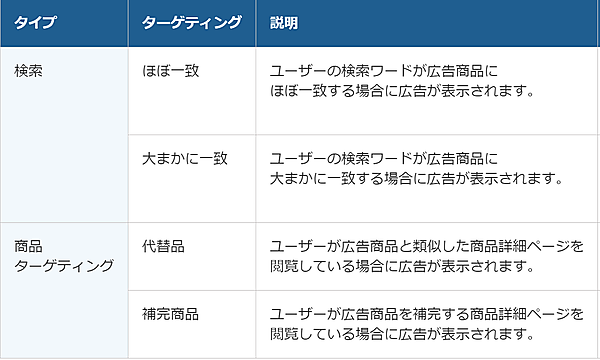
上記で配信を希望していないターゲティンググループがもしあれば、左側のボタンで外すこともできます。


ターゲティングをマニュアルにした場合、広告グループ毎にターゲティングを「キーワードターゲティング」「商品ターゲティング」のどちらかに設定することになっています。
キーワードターゲティング
キーワードターゲティングはAmazon内の「検索連動型広告」の機能に当たります。つまり、Amazonを訪れたユーザーが何かの商品を求めて検索した語句が、事前に設定したキーワードにマッチングされることに基づいて検索結果ページへの広告配信を行う仕組みです。
ユーザーの検索とアカウントのキーワードがどの程度一致すれば広告が出稿可能かどうかはマッチタイプの選択によって決まります。
(Google、Yahooの検索連動型広告を運用したことがある場合、なじみのある概念だと思います。)スポンサープロダクト広告のマッチタイプは3つあります。
| マッチタイプ | 説明 | 事例 |
|---|---|---|
| 部分一致 | やや広範囲の検索語句を網羅できます。実際のキーワードの語順が 違うパターン、複数形、類義語なども広告表示が可能です。 |
キーワードは「オーガニック コーヒー豆」の場合: 「コーヒー豆 オーガニック」「有機栽培 コーヒー」 などで広告は表示可能です。 |
| フレーズ一致 | 部分一致より制限されており、広告表示には検索語句に完全に一致する フレーズまたは同じ語順の語句が含まれる必要があります。 ボリュームは前者に比べ低いものの、検索との関連性がより高い マッチタイプです。 |
キーワードは「オーガニック コーヒー豆」の場合: 「オーガニック コーヒー 豆 美味しい」「オーガニック コーヒー 豆 人気」 などで広告は表示可能です。 |
| 完全一致 | さらに制限されている仕様になっており、検索ワードとキーワードが そのまま一致する場合や、類似のバリエーションや複数形に一致する ものが対象です。3つのマッチタイプの中で最も関連性が高い ターゲティングが期待できます。 |
キーワードは「オーガニック コーヒー豆」の場合: 「オーガニック コーヒー 豆」「オーガニック コーヒー まめ」 などで広告は表示可能です。 |
キーワードの設定方法
その下のメニューでキーワードの追加を行います。
広告グループに登録した商品に基づいた、Amazonからの「推奨」のキーワード案が表示されていますが、今回は「リストを入力」という直接管理画面にキーワードを設定する方法にスポットを当てます。

リストを入力では、入力フィールドに入稿したいキーワードテキストを書き込み、
希望のマッチタイプと入札額を指定し、簡単にキーワードの追加ができます。
また、スポンサープロダクト広告はユーザーが広告をクリックした時のみ、料金が発生する、クリック課金(Pay Per Click)制の広告媒体です。クリック毎にいくらかかるかは、オークションに入札することによって決まりますので、キーワードを登録する際にクリック単価の上限になる「入札額」を設定する必要があります。
入札額に関しては下記の3種類があります
| 入札額 | 説明 |
|---|---|
| 推奨入札額 | 過去の入札活動を使用して、獲得できそうな入札額を予測します。 |
| カスタム入札額 | キーワードごとの入札額をカスタマイズできます。 |
| 入札額の初期値 | 広告グループ単位で設定された入札額に複数のキーワードをリンクします。 |
「推奨入札額」の設定だけではちょっと注意が必要です。競争率の高いキーワードを追加する場合、初期の入札価格がそれなりに高くなる可能性があるので、このクリック単価でも割にはあいそうか事前に判断しましょう。
キーワード入力のサジェスト

また、キーワードを入力後しばらく待つと、サジェストワードも表示されることがあるので、新しいキーワードの発見にも活用できそうですね。
「リストを入力」の他に「ファイルをアップロード」というもう1つのキーワード追加す方法があります。特に一度に追加するキーワードの数が多い場合に効率が良いのでお勧めなです。ご利用する場合は管理画面からダウンロードできる専用テンプレートを使いましょう。
商品ターゲティング
商品ターゲティングとはユーザーが閲覧中の商品詳細ページに広告配信する方式です。
その中で大きく分けて商品カテゴリーと個々の商品のターゲティングがあります。
カテゴリー
カテゴリーでターゲティングすると、広告配信対象となり得る商品詳細ページが比較的多くなるので宣伝したい商品と関連しているページを幅広く網羅できます。
最初から選べるカテゴリーが沢山あり、宣伝したい商品と相性が良さそうなものがあれば、こちらから設定してみてもいいかもしれません。
例)「コーヒー」だけで検索するとファーストビューに様々なカテゴリを選択できます。

そのまま「ターゲット」のボタンをクリックして配信に活用することもできますが、まだ確度が低いと気になればさらに細かい設定を「絞り込み」のメニューで行うことができます。

ここでは先に選んだ商品カテゴリーをブランド名、価格帯、レビューの星の数から配送まで個別に絞り込み、ターゲティングを細かくカスタマイズできます。特に価格、レビュー、配送は全部ユーザーが購入意欲に影響を与えやすい要素なので、このパラメータを上手く設定すれば、広告配信で自分の商品の強みをアピールする絶好なチャンスを作れる非常にパワフルな機能だと言えます。
個々の商品
カテゴリーよりもさらに細かくターゲティングをしたい場合、商品単位のターゲティングがお勧めです。ターゲットの指定はASIN、商品名などで可能で、手動で検索したり、リスト入力やcsvインポートにも対応しております。また、キーワード同様にAmazonからの推奨も表示されることがありますので、活用できそうなものがあればその中から選んで追加もできます。

こちらのやり方の大きなメリットとしてはやはり「商品そのもの」に絞って非常に確度の高いターゲティングを施せることを挙げられますね。宣伝商品との関連性が高く、なおかつ訪問者の数がそれなりにありそうな商品詳細ページなら、狙い撃ちすると効果的なことが多いです。
一方、商品を個別に登録することにはデメリットもがあります。ターゲティングを商品毎に指定することになるので、その事前の選定と追加後のメンテナンスにやや工数がかかる場合もあります。工数と効果を秤にかつつ活用するのがベストでしょう。

カテゴリーと個々の商品を追加できたら、最後に入札額を設定すると完了です。
除外設定
キーワードターゲティング・商品ターゲティングを最善を尽くして設定したものの、やはりどうしても「ノイズ」となるようなユーザーに配信してしまうことがあります。コンバージョンに繋がらない検索語句からトラフィックが急に増えたり、思ったより相性の良くない商品に広告配信が大量に出たりする場合は、除外設定で配信を抑えることができます。
除外は「キーワード」と「商品」で設定できます。
除外キーワード

除外したいキーワードを入力欄に書き込み、マッチタイプを尖閣したら「キーワードを追加」で設定できます。
マッチタイプは「フレーズ一致」「完全一致」の2種類だけで、機能は上記のキーワードと同じです。
例)
「コーヒー」に「麦芽コーヒー」がマッチングされてしまい、除外キーワード「麦芽コーヒー」を完全一致にした場合、今後「麦芽コーヒー」の検索に広告が表示されなくなりますが、「麦芽コーヒー 人気」には引き続き出稿されます。
逆に「麦芽コーヒー」をフレーズ一致にした場合、守備範囲が「麦芽コーヒー 人気」「麦芽コーヒーお勧め」などの「麦芽コーヒー」を含む複合ワードまで広がります。
商品の除外

除外商品はブランド名で指定する他、商品情報やASINから識別し、今後広告が当てはまる商品詳細ページに出稿されないように設定できます。
※「自動ターゲティング」の場合は「検索結果」と「商品詳細ページ」両方の配信面に対応しているため、同時に「キーワード」と「商品」の除外を行うことができます。
除外設定は必須ではないのですが、非常に便利な機能なので、「この辺のトラフィックがノイズになりそうだ」という仮説があったり明らかに無駄な配信がありそうな場合は活用するといいです。ただし、除外しすぎると意図していないユーザーまで遮断してしまい機会損失にもなりかねないので何事も匙加減は大事です。
最後に「キャンペーンを作成」のボタンをクリックすると、キャンペーン作成完了です。
スポンサープロダクト広告を成功させるポイント
スポンサードプロダクト広告はただ出稿するだけであれば非常にシンプルですが、成果をより向上させるためには次のようなポイントを押さえておきましょう。
続きはこちら
※本記事は以下の記事より転載を行なっています
- この記事のキーワード